Mind Map für das Schreiben: Wie Sie mit Mind Mapping Ihr Schreibprojekt planen
Mind Maps sind ein seit Jahrzehnten bewährtes Tool für Kreativität und Produktivität. Es bietet Autoren eine einfache Technik zur Organisation von Ideen und zur Erstellung von Aktionsplänen.
Suchen Sie nach einem kreativen Impuls für Ihr Schreibprojekt? Wir empfehlen eine Mind Map, die die Kraft des Brainstormings und der freien Assoziation nutzt, um eine Idee oder ein Konzept zu entwickeln.
Überblick über Mind Maps für das Schreiben
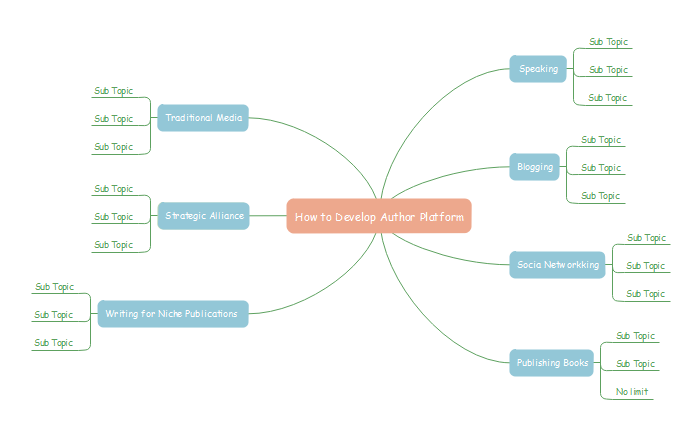
Was Sie mit Mind Maps für das Schreiben tun können
Als Autor können Sie eine Mind Map verwenden:
- Organisieren Sie Ihre Ideen
- Planen Sie einen Buchvorschlag
- Erstellen Sie einen redaktionellen Kalender
- Artikel planen
- Lokalisieren und analysieren Sie
- Kreative Briefings vorbereiten
- Erstellen Sie einen Businessplan
- Visualisierungen planen, vorbereiten und präsentieren
Vier Schritte zum Erstellen von Mind Maps für das Schreiben
Laden Sie einfach diese Schreib-Mindmap-Zeichensoftware herunter, installieren Sie sie auf Ihrem Computer und beginnen Sie mit der Erstellung einer Mindmap für Ihren Schreibentwurf.
Schritt eins: Öffnen Sie eine Mindmap-Zeichenseite
Klicken Sie im Datei Menü auf Neu. Wählen Sie Mind Map in der Liste Vorlagenkategorien und dann eine Vorlage aus.
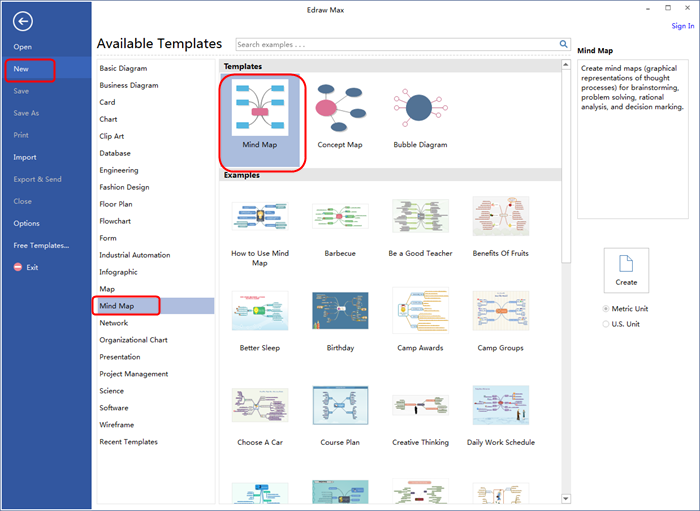
Schritt zwei: Hauptthemen und Unterthemen hinzufügen
Drücken Sie einfach beim ersten Mal die Einfügetaste, um ein Paar Hauptidee- und Hauptthemen-Formen hinzuzufügen. Drücken Sie mehrmals auf Einfügen, um weitere Hauptthemenformen hinzuzufügen. Sie können auch eine Form auswählen und auf die schwebende Schaltfläche klicken, um ein Thema oder Unterthema hinzuzufügen.

Schritt drei: Inhalt zur Mind Map hinzufügen
So fügen Sie Text zu Formen hinzu: Doppelklicken Sie auf die Form. Es wird ein rotes Feld angezeigt, in das Sie nun Inhalte eingeben können.
So fügen Sie Symbole zu Formen hinzu: Es gibt eine Vielzahl von Symbolen wie Zahlen, Flaggen, etc., die speziell für Mind Maps entwickelt wurden. Ziehen Sie sie einfach auf Formen.
Hinweis: Sie können auch Bilder von Ihrem Computer in Formen einfügen.
Schritt vier: Gestalten Sie das Layout der Mind Map
Wählen Sie die Hauptthema Form und klicken Sie dann auf der Registerkarte Mind Map auf Mind Map-Thema und wählen Sie den von Ihnen bevorzugten Layout-Stil.
Mind Mapping Software für Mac, Windows und Linux herunterladen
Das könnte Ihnen auch gefallen:
Weitere Mind Map Beispiele finden
Tipps für eine bessere Mind Map
EdrawMind: Intelligentes Brainstorming, inspirierende Mind Map
-
Mind Mapping wird mit Edraw KI intelligenter
- Erstellt einfache Mindmaps für eine Vielzahl von Einsatzwecken
- Enthält 33 verschiedenen Arten von Themen und über 700 stilvolle Cliparts
- Verfügbar für mehrere Plattformen, einschließlich PC, Handy, Tablet und web
- Bereichert Ihre Mind Maps auf intuitive Weise mit Brainstorming-Modus
- Kompatibel mit verschiedenen Dateiformaten, wie MS-Office, Visio, PDF, JPG, u.s.w.